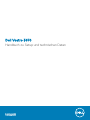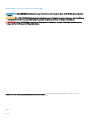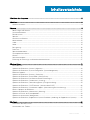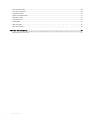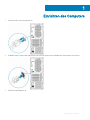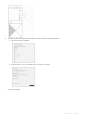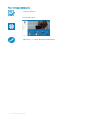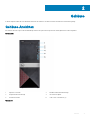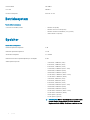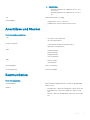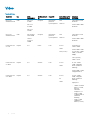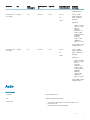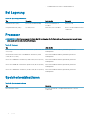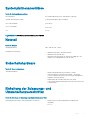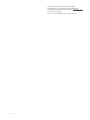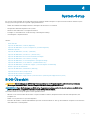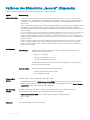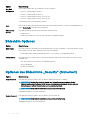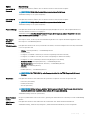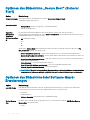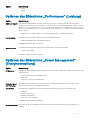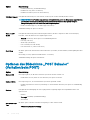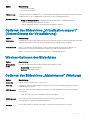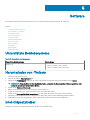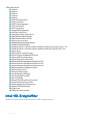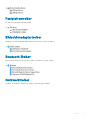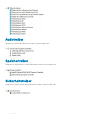Dell Vostro 3670
Handbuch zu Setup und technischen Daten
Vorschriftenmodell: D19M
Vorschriftentyp: D19M005

Anmerkungen, Vorsichtshinweise und Warnungen
ANMERKUNG: Eine ANMERKUNG macht auf wichtige Informationen aufmerksam, mit denen Sie Ihr Produkt besser einsetzen
können.
VORSICHT: Ein VORSICHTSHINWEIS macht darauf aufmerksam, dass bei Nichtbefolgung von Anweisungen eine Beschädigung
der Hardware oder ein Verlust von Daten droht, und zeigt auf, wie derartige Probleme vermieden werden können.
WARNUNG: Durch eine WARNUNG werden Sie auf Gefahrenquellen hingewiesen, die materielle Schäden, Verletzungen oder
sogar den Tod von Personen zur Folge haben können.
© 2018 Dell Inc. oder deren Tochtergesellschaften. Alle Rechte vorbehalten. Dell, EMC und andere Marken sind Marken von Dell Inc. oder deren
Tochtergesellschaften. Andere Marken können Marken ihrer jeweiligen Inhaber sein.
2018 - 04
Rev. A00

Inhaltsverzeichnis
1 Einrichten des Computers.............................................................................................................................. 5
2 Gehäuse........................................................................................................................................................ 9
Gehäuse-Ansichten............................................................................................................................................................9
3 System..........................................................................................................................................................11
Abmessungen und Gewicht............................................................................................................................................. 11
Systeminformationen........................................................................................................................................................ 11
Betriebssystem..................................................................................................................................................................12
Speicher.............................................................................................................................................................................12
Anschlüsse und Stecker...................................................................................................................................................13
Kommunikation..................................................................................................................................................................13
Video.................................................................................................................................................................................. 14
Audio.................................................................................................................................................................................. 15
Bei Lagerung..................................................................................................................................................................... 16
Prozessor...........................................................................................................................................................................16
Speicherkombinationen....................................................................................................................................................16
Systemplatinenanschlüsse...............................................................................................................................................17
Netzteil...............................................................................................................................................................................17
Sicherheitshardware......................................................................................................................................................... 17
Einhaltung der Zulassungs- und Umweltschutzvorschriften.......................................................................................17
4 System-Setup.............................................................................................................................................. 19
BIOS-Übersicht.................................................................................................................................................................19
Optionen des Bildschirms „General“ (Allgemein)......................................................................................................... 20
Optionen des Bildschirms „System Conguration“ (Systemkonguration)...............................................................21
Bildschirm Optionen.........................................................................................................................................................22
Optionen des Bildschirms „Security“ (Sicherheit)....................................................................................................... 22
Optionen des Bildschirms „Secure Boot“ (Sicherer Start)......................................................................................... 24
Optionen des Bildschirms Intel Software Guard-Erweiterungen................................................................................24
Optionen des Bildschirms „Performance“ (Leistung)..................................................................................................25
Optionen des Bildschirms „Power Management“ (Energieverwaltung)................................................................... 25
Optionen des Bildschirms „POST Behavior“ (Verhalten beim POST).......................................................................26
Optionen des Bildschirms „Virtualization support“ (Unterstützung der Virtualisierung).........................................27
Wireless-Optionen des Bildschirms................................................................................................................................27
Optionen des Bildschirms „Maintenance“ (Wartung)..................................................................................................27
Optionen im Fenster des Systemprotokolls.................................................................................................................. 28
Optionen für die erweiterte Konguration.................................................................................................................... 28
Optionen des Bildschirms „SupportAssist System Resolution“ (Auösung des SupportAssist-Systems)........... 28
5 Software......................................................................................................................................................29
Unterstützte Betriebssysteme....................................................................................................................................... 29
Herunterladen von -Treibern...........................................................................................................................................29
Inhaltsverzeichnis
3

Intel-Chipsatztreiber........................................................................................................................................................29
Intel HID-Ereignislter......................................................................................................................................................30
Festplattentreiber............................................................................................................................................................. 31
Bildschirmadaptertreiber..................................................................................................................................................31
Bluetooth-Treiber.............................................................................................................................................................. 31
Netzwerktreiber................................................................................................................................................................31
Audiotreiber.......................................................................................................................................................................32
Speichertreiber.................................................................................................................................................................32
Sicherheitstreiber.............................................................................................................................................................32
6 Wie Sie Hilfe bekommen.............................................................................................................................. 33
Kontaktaufnahme mit Dell...............................................................................................................................................33
4 Inhaltsverzeichnis

Einrichten des Computers
1 Schließen Sie die Tastatur und die Maus an.
2 Verbinden Sie den Computer über Kabel mit dem Netzwerk oder stellen Sie eine Verbindung mit einem Wireless-Netzwerk her.
3 Schließen Sie den Bildschirm an.
1
Einrichten des Computers 5

ANMERKUNG: Wenn Sie Ihren Computer mit einer separaten Grakkarte bestellt haben, sind der HDMI-Anschluss und die
Bildschirmanschlüsse auf der Rückseite Ihres Computers abgedeckt. Schließen Sie den Bildschirm an die separate
Grakkarte an.
4 Schließen Sie das Stromkabel an.
5 Drücken des Betriebsschalters.
6
Einrichten des Computers

6 Befolgen Sie die Anweisungen auf dem Bildschirm, um das Windows-Setup abzuschließen:
a Mit einem Netzwerk verbinden.
b Bei Ihrem Microsoft-Konto anmelden oder ein neues Konto erstellen.
7 Suchen Sie Dell Apps.
Einrichten des Computers
7

Tabelle 1. Dell Apps ausndig machen
Computer registrieren
Dell Hilfe und Support
SupportAssist — Computer überprüfen und aktualisieren
8
Einrichten des Computers

Gehäuse
In diesem Kapitel werden die verschiedenen Ansichten des Gehäuses zusammen mit den Anschlüssen und Steckern gezeigt.
Gehäuse-Ansichten
Die Gehäuse-Ansicht zeigt nur die Standardkomponenten. Alle optionalen Komponenten sind möglicherweise nicht aufgeführt.
Vorderansicht
1 Optisches Laufwerk 2 Betriebsschalter/Betriebsanzeige
3 Festplattenaktivitätsanzeige 4 SD-Kartensteckplatz
5 Headset-Anschluss 6 USB 3.1 Gen 1-Anschlüsse (2)
Rückansicht
2
Gehäuse 9

1 Eingangsanschluss 2 Line-Out-Anschluss
3 Mikrofonanschluss 4 HDMI-Anschluss
5 VGA-Anschluss 6 Service-Tag-Etikett
7 USB-2.0-Anschlüsse (4) 8 Erweiterungskartensteckplätze
9 Diagnosetaste der Stromversorgung 10 Diagnoseanzeige der Stromversorgung
11 Netzanschluss-Port 12 Ring für das Vorhängeschloss
13 Steckplatz für Kensington-Sicherheitsschloss 14 Netzwerkanschluss
10 Gehäuse

System
ANMERKUNG: Die angebotenen Kongurationen können je nach Region variieren. Die folgenden Angaben enthalten nur die
technischen Daten, die laut Gesetz im Lieferumfang Ihres Computers enthalten sein müssen. Weitere Informationen über die
Konguration Ihres Computers nden Sie im Abschnitt Help and Support (Hilfe und Support) des Windows-Betriebssystems.
Wählen Sie die Option zur Anzeige von Informationen über Ihren Computer aus.
Themen:
• Abmessungen und Gewicht
• Systeminformationen
• Betriebssystem
• Speicher
• Anschlüsse und Stecker
• Kommunikation
• Video
• Audio
• Bei Lagerung
• Prozessor
• Speicherkombinationen
• Systemplatinenanschlüsse
• Netzteil
• Sicherheitshardware
• Einhaltung der Zulassungs- und Umweltschutzvorschriften
Abmessungen und Gewicht
Tabelle 2. Abmessungen und Gewicht
Höhe 373,7 mm (14,7 Zoll)
Breite 160 mm (6,3 Zoll)
Tiefe 289,4 mm (11,4 Zoll)
Gewicht 5,9 kg (13,01 lb)
Systeminformationen
Tabelle 3. Systeminformationen
Chipsatz Intel B360
DRAM-Busbreite 64-Bit breite Kanäle
3
System 11

Flash-EPROM 256 Mbit/s
PCIe-Bus 100 MHz
Externe Busfrequenz DMI 3.0 – 8 GT/s
Betriebssystem
Tabelle 4. Betriebssystem
Unterstützte Betriebssysteme
• Windows 10 (64 Bit)
• Windows 10 Professional (64 Bit)
• Windows 10 National Academic (STF) (64 Bit)
• Ubuntu 16.04 LTS (64 Bit)
Speicher
Tabelle 5. Arbeitsspeicher
Minimale Speicherkonguration
4 GB
Maximale Speicherkonguration
32 GB
Anzahl der Steckplätze
2 x UDIMM
Maximal unterstützte Speicherkapazität pro Steckplatz
16 GB
Arbeitsspeicheroptionen
• 4 GB DDR4, 2.400 MHz (4Gx1)
• 8 GB DDR4, 2.400 MHz (8Gx1)
• 8 GB DDR4, 2.400 MHz (4Gx2)
• 12 GB DDR4, 2.400 MHz (8Gx1 + 4Gx1)
• 16 GB DDR4, 2.400 MHz (8Gx2)
• 16 GB DDR4, 2.400 MHz (16Gx1)
• 24 GB DDR4, 2.400 MHz (16Gx1 + 8Gx1)
• 32 GB DDR4, 2.400 MHz (16Gx2)
• 4 GB DDR4, 2.666 MHz (4Gx1)
• 8 GB DDR4, 2.666 MHz (8Gx1)
• 8 GB DDR4, 2.666 MHz (4Gx2)
• 12 GB DDR4, 2.666 MHz (8Gx1 + 4Gx1)
• 16 GB DDR4, 2.666 MHz (8Gx2)
• 16 GB DDR4, 2.666 MHz (16Gx1)
• 24 GB DDR4, 2.666 MHz (16Gx1 + 8Gx1)
• 32 GB DDR4, 2.666 MHz (16Gx2)
• 16 GB Optane (optional)
• 32 GB Optane (optional)
ANMERKUNG: Bei den Speichermodulen handelt es sich
um vom Kunden austauschbare Einheiten (Customer
Replaceable Units, CRUs). Sie können erweitert werden.
12 System

ANMERKUNG:
• Speicherkonguration mit 2.400 MHz mit PDC, CDC,
Core i3-CPU
• Speicherkonguration mit 2.666 MHz mit Core i5-, i7-
CPU
Typ DDR4 SDRAM (nicht ECC-fähig)
Geschwindigkeit
• 2.666 MHz mit Core i5-, i7-Prozessor
• 2.400 MHz mit Celeron, Pentium und i3-Prozessor
Anschlüsse und Stecker
Tabelle 6. Anschlüsse und Stecker
USB
• Zwei USB 3.1 Gen 1-Anschlüsse
• Vier USB 2.0-Anschlüsse
Security (Sicherheit)
• Vorrichtung für Kensington-Sicherheitsschloss
• Ring für das Vorhängeschloss
Audio
• Headset-Anschluss
• Mikrofonanschluss
• Eingangsanschluss
• Line-Out-Anschluss
Video
• HDMI 1.4 (UMA)
• VGA-Anschluss
Netzwerkadapter ein RJ-45-Anschluss
Secure Digital-Karte
SD-Kartensteckplatz
Kommunikation
Tabelle 7. Kommunikation
Netzwerkadapter
Realtek RTL8111E-Gigabit-Ethernet-Controller mit 10/100/1.000
Mbit/s (RJ-45)
Wireless
• Intel 9462 1x1ac + Bluetooth 5.0 (802.11ac + Bluetooth 5.0, 1x1)
• Intel 9560 2x2ac + Bluetooth 5.0 (802.11ac + Bluetooth 5.0,
2x2)
• DW 1707 + Bluetooth 4.0 (802.11bgn + Bluetooth 4.0, 1x1) über
M.2
System 13

Video
Tabelle 8. Video
Controller Typ CPU-
Abhängigkeit
Grakspeichert
yp
Kapazität Unterstützung für
externe Anzeigen
Maximale
Auösung
Intel UHD-
Grakkarte 630
UMA Intel Core
i3-8100
Intel Core
i5-8400
Intel Core
i7-8700
Integriert Gemeinsam
genutzter
Systemspeicher
VGA
HDMI 1.4
VGA: 2.048 x 1.536
bei 60 Hz
HDMI: 1.920 x 1.080
bei 60 Hz
Intel UHD-
Grakkarte 610
UMA Intel Pentium
Gold G5400
Celeron-
Prozessor
G4900
Integriert Gemeinsam
genutzter
Systemspeicher
VGA
HDMI 1.4
VGA: 2.048 x 1.536
bei 60 Hz
HDMI: 1.920 x 1.080
bei 60 Hz
nVIDIA GeForce
GT 710
Separat
k. A.
DDR3 2 GB DL-DVI
HDMI
VGA (nur FH)
Dual-Link-DVI:
2.560 x 1.600
HDMI: 1.920 x 1.200
(PC-Modus), 1.920 x
1.080 (TV-Modus,
1080p)
VGA (optional):
2.048 x 1.536
nVIDIA GeForce
GT 1030
Separat
k. A.
GDDR5 2 GB SL-DVI
HDMI
SL-DVI: 1.920 x
1.200, 24 bpp bei
60 Hz (Reduced
Blanking)
HDMI: 4.096 x 2.160,
24 bpp bei 60 Hz
nVIDIA GeForce
GTX 1050
Separat
k. A.
GDDR5 2 GB DL-DVI
DP
HDMI
DL-DVI: 2.560 x
1.600, 24 bpp bei
60 Hz (Reduced
Blanking)
DisplayPort:
• 7.680 x 4.320 bei
60 Hz, YUV420,
8 Bit mit
einzelnem
DisplayPort 1.3
• 5.120 x 3.200,
24 bpp bei 60 Hz
(Reduced
Blanking)
• 5.120 x 3.200,
30 bpp bei
60 Hz (YUV422)
14 System

Controller Typ CPU-
Abhängigkeit
Grakspeichert
yp
Kapazität Unterstützung für
externe Anzeigen
Maximale
Auösung
HDMI: 4.096 x 2.160,
24 bpp bei 60 Hz
nVIDIA GeForce
GTX 1050Ti
Separat
k. A.
GDDR5 4 GB DL-DVI
DP
HDMI
DL-DVI: 2.560 x
1.600, 24 bpp bei
60 Hz (Reduced
Blanking)
DisplayPort:
• 7.680 x 4.320 bei
60 Hz, YUV420,
8 Bit mit
einzelnem
DisplayPort 1.3
• 5.120 x 3.200,
24 bpp bei 60 Hz
(Reduced
Blanking)
• 5.120 x 3.200,
30 bpp bei
60 Hz (YUV422)
HDMI: 4.096 x 2.160,
24 bpp bei 60 Hz
nVIDIA GeForce
GTX 1060
Separat
k. A.
GDDR5 3 GB DL-DVI
DP
HDMI
DL-DVI: 2.560 x
1.600, 24 bpp bei
60 Hz (Reduced
Blanking)
DisplayPort:
• 7.680 x 4.320 bei
60 Hz, YUV420,
8 Bit mit
einzelnem
DisplayPort 1.3
• 5.120 x 3.200,
24 bpp bei 60 Hz
(Reduced
Blanking)
• 5.120 x 3.200,
30 bpp bei
60 Hz (YUV422)
HDMI: 4.096 x 2.160,
24 bpp bei 60 Hz
Audio
Tabelle 9. Audio
Controller Waves MaxxAudio Pro
Typ Vierkanal-High-Denition-Audio
Schnittstelle
• 3er-Block mit Audiobuchsen zur Unterstützung von 5.1
Surround-Sound
• Lautsprecher mit hoher Klangqualität
System 15

• Kombianschluss für Stereo-Headset/Mikrofon
Bei Lagerung
Tabelle 10. Speicherspezikationen
Typ Bauweise Schnittstelle Kapazität
Solid-State Drive (SSD) M.2 PCIe (2230 und 2280) PCIe 3 x4 NVMe, bis zu
32 Gbit/s
Bis zu 512 GB
Festplattenlaufwerk (HDD) 2,5 und 3,5 Zoll SATA AHCI, bis zu 6 Gbit/s Bis zu 2 TB bei 5.400 1/min und
7.200 1/min
Prozessor
ANMERKUNG: Die Prozessoranzahl stellt kein Maß für Leistung dar. Die Verfügbarkeit von Prozessoren kann je nach Region
bzw. Land variieren und unterliegt Änderungen.
Tabelle 11. Prozessor
Typ UMA-Grak
Intel Celeron-Prozessor G4900 der 8. Generation (2 MB Cache, bis
zu 3,1 GHz)
Intel UHD-Grakkarte 610 mit gemeinsam genutztem
Grakspeicher
Intel Pentium Gold-Prozessor G5400 der 8. Generation (4 MB
Cache, bis zu 3,7 GHz)
Intel UHD-Grakkarte 610 mit gemeinsam genutztem
Grakspeicher
Intel Core i3-8100 der 8. Generation (6 MB Cache, bis zu 3,6 GHz) Intel UHD-Grakkarte 630 mit gemeinsam genutztem
Grakspeicher
Intel Core i5-8400 der 8. Generation (9 MB Cache, bis zu 4,0 GHz) Intel UHD-Grakkarte 630 mit gemeinsam genutztem
Grakspeicher
Intel Core i7-8700 der 8. Generation (12 MB Cache, bis zu 4,6 GHz) Intel UHD-Grakkarte 630 mit gemeinsam genutztem
Grakspeicher
Speicherkombinationen
Tabelle 12. Speicherkombinationen
Typ Bauweise
M.2-Laufwerk + SATA M.2-SSD mit 128 GB + Festplattenlaufwerk mit 1 TB und
7.200 1/min
16 System

Systemplatinenanschlüsse
Tabelle 13. Systemplatinenanschlüsse
M.2-Anschlüsse M.2 2230/2280 für M.2-PCIe-SSD/Wireless (optional)
Serieller ATA-Anschluss (SATA) 4 SATA 3.0-Anschlüsse (bis zu 6 Gbit/s)
PCIe X16-Steckplatz
PCIe X16 (1)
PCIe X1-Steckplatz
PCIe X1 (2)
PCI
PCI (1)
ANMERKUNG: PCI-Steckplatz-Unterstützung bei TPM-SKU
Netzteil
Tabelle 14. Netzteil
Eingangsspannung 100 – 240 VAC, 50 – 60 Hz
Eingangsstrom (maximal)
• 290-W-Netzteil (APFC gesamter Bereich)
• 290-W-Netzteil (EPA Bronze)
• 365-W-Netzteil (EPA Gold), mit nVIDIA GTX 1.060 mit 3 GB
GDDR5, rotes Drahtgeecht MT nur für China.
Sicherheitshardware
Tabelle 15. Sicherheitshardware
Sicherheitshardware
• Datenlöschung über das BIOS (Sicheres Löschen)
• Unterstützung für Computrace BIOS-Agent – unterstützt
sowohl Computrace als auch Proactive Systems Management
• Separates TPM 2.0 (optional)
• Deaktivierung des TPM über das BIOS (nur China)
• Control Vault 2.0 Advanced Authentication mit FIPS 140-2 Level
3-Zertizierung
Einhaltung der Zulassungs- und
Umweltschutzvorschriften
Tabelle 16. Einhaltung der Zulassungs- und Umweltschutzvorschriften
Einhaltung der Zulassungs- und Umweltschutzvorschriften
• Energy Star 6.1 (nur bei ausgewählten Kongurationen
verfügbar)
• FCC, UL
System 17

• EPEAT Silver-Registrierung (nur für ausgewählte
Kongurationen). Informationen zur länderspezischen
Registrierung und Teilnahme nden Sie unter www.epeat.net.
• CCC/CECP (nur China)
• ESPL/1 Mio. Stunden MTBF (nur China, nach RTS)
18 System

System-Setup
Das System-Setup ermöglicht das Verwalten der Desktop-Hardware und das Festlegen von Optionen auf BIOS-Ebene. Mit dem System
Setup (System-Setup) können Sie folgende Vorgänge durchführen:
• Ändern der NVRAM-Einstellungen nach dem Hinzufügen oder Entfernen von Hardware
• Anzeigen der Hardwarekonguration des Systems
• Aktivieren oder Deaktivieren von integrierten Geräten
• Festlegen von Schwellenwerten für die Leistungs- und Energieverwaltung
• Verwaltung der Computersicherheit
Themen:
• BIOS-Übersicht
• Optionen des Bildschirms „General“ (Allgemein)
• Optionen des Bildschirms „System Conguration“ (Systemkonguration)
• Bildschirm Optionen
• Optionen des Bildschirms „Security“ (Sicherheit)
• Optionen des Bildschirms „Secure Boot“ (Sicherer Start)
• Optionen des Bildschirms Intel Software Guard-Erweiterungen
• Optionen des Bildschirms „Performance“ (Leistung)
• Optionen des Bildschirms „Power Management“ (Energieverwaltung)
• Optionen des Bildschirms „POST Behavior“ (Verhalten beim POST)
• Optionen des Bildschirms „Virtualization support“ (Unterstützung der Virtualisierung)
• Wireless-Optionen des Bildschirms
• Optionen des Bildschirms „Maintenance“ (Wartung)
• Optionen im Fenster des Systemprotokolls
• Optionen für die erweiterte Konguration
• Optionen des Bildschirms „SupportAssist System Resolution“ (Auösung des SupportAssist-Systems)
BIOS-Übersicht
VORSICHT
: Die Einstellungen im BIOS-Setup-Programm sollten nur von Computerexperten geändert werden. Bestimmte
Änderungen können dazu führen, dass der Computer nicht mehr ordnungsgemäß funktioniert.
ANMERKUNG: Bevor Sie Änderungen am BIOS-Setup-Programms vornehmen, sollten Sie die Informationen des BIOS-Setup-
Bildschirms notieren, um gegebenenfalls später darauf zurückgreifen zu können.
Verwenden Sie das BIOS-Setup-Programm für die folgenden Zwecke:
• Abrufen von Informationen über die auf Ihrem Computer installierte Hardware, beispielsweise die Größe des RAM-Speichers, der
Festplatte usw.
• Ändern von Informationen zur Systemkonguration.
• Einstellen oder Ändern von benutzerdenierbaren Optionen wie Benutzerkennwort oder Typ der installierten Festplatte sowie Aktivieren
oder Deaktivieren von Basisgeräten.
4
System-Setup 19

Optionen des Bildschirms „General“ (Allgemein)
In diesem Abschnitt werden die primären Hardwarefunktionen des Computers aufgelistet.
Option Beschreibung
System Information
• System Information (Systeminformationen): Angezeigt werden „BIOS Version“, „Service Tag“, „Asset Tag“,
„Ownership Tag“, „Ownership Date“, „Manufacture Date“ und „Express Service Code“ (BIOS-Version, Service-
Tag-Nummer, Systemkennnummer, Besitzkennnummer, Besitzdatum, Herstellungsdatum und der Express-
Servicecode).
• Memory Information (Speicherinformationen): Angezeigt werden Memory Installed, Memory Available, Memory
Speed, Memory Channels Mode, Memory Technology, DIMM 1 Size, DIMM 2 Size (Installierter Speicher,
Verfügbarer Speicher, Speichergeschwindigkeit, Speicherkanalmodus, Speichertechnologie, DIMM-1-Größe und
DIMM-2-Größe).
• Processor Information (Prozessorinformationen): Angezeigt werden Processor Type, Core Count, Processor ID,
Current Clock Speed, Minimum Clock Speed, Maximum Clock Speed, Processor L2 Cache, Processor L3
Cache, HT Capable und 64-Bit Technology (Prozessortyp, Anzahl der Kerne, Prozessor-ID, Aktuelle Taktrate,
Minimale Taktrate, Maximale Taktrate, L2-Cache des Prozessors, L3-Cache des Prozessors, HT-Fähigkeit und
64-Bit-Technologie).
• Device Information (Geräteinformationen): Angezeigt werden Primary Hard Drive, SATA-0, SATA-1, SATA-2,
SATA-3, LOM MAC Address, Video Controller, Audio Controller, WiFi Device, , Bluetooth Device (Primäre
Festplatte, SATA-0, SATA-1, SATA-2, SATA-3, LOM-MAC-Adresse, Video-Controller, Audio-Controller, Wi-Fi-
Gerät, , Bluetooth-Gerät).
Boot Sequence
Boot Sequence Ermöglicht das Ändern der Reihenfolge, in der der Computer das Betriebssystem zu
nden versucht. Die Optionen sind:
• Windows Boot Manager
• Onboard NIC (Integrierter NIC) (IPV4)
• Onboard NIC (Integrierter NIC) (IPV6)
Standardmäßig sind alle Optionen aktiviert. Sie können beliebige Optionen deaktivieren
oder die Startreihenfolge ändern.
Boot List Options Hiermit können Sie die Optionen der Startliste ändern.
• Legacy External Devices (externe Geräte)
• UEFI (Standardeinstellung)
Advanced Boot
Options
Mit dieser Option können Sie ROMs der Legacy-Option laden.
• Standardmäßig ist die Option Enable Legacy Option ROMs (ROMs der Legacy-Option aktivieren) aktiviert.
• Mit dieser Option können Sie ROMs der Legacy-Option laden. Standardmäßig ist die Option Enable Attempt
Legacy Boot (Legacy-Startversuch aktivieren) deaktiviert.
UEFI Boot Path
Security
Mit dieser Option können Sie steuern, ob Benutzer beim Starten eines UEFI-Startpfads aus dem F12-
Systemstartmenü aufgefordert werden, ein Administratorkennwort einzugeben.
• Always, Except Internal HDD (Immer, außer interne Festplatte) (Standardeinstellung)
• Always (Immer)
• Nie
Date/Time Ermöglicht das Ändern von Datum und Uhrzeit.
20 System-Setup
Seite wird geladen ...
Seite wird geladen ...
Seite wird geladen ...
Seite wird geladen ...
Seite wird geladen ...
Seite wird geladen ...
Seite wird geladen ...
Seite wird geladen ...
Seite wird geladen ...
Seite wird geladen ...
Seite wird geladen ...
Seite wird geladen ...
Seite wird geladen ...
-
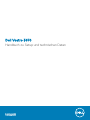 1
1
-
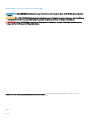 2
2
-
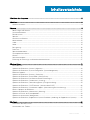 3
3
-
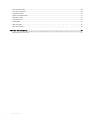 4
4
-
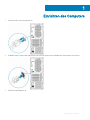 5
5
-
 6
6
-
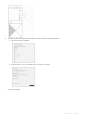 7
7
-
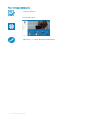 8
8
-
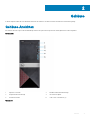 9
9
-
 10
10
-
 11
11
-
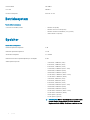 12
12
-
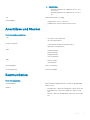 13
13
-
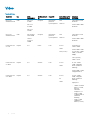 14
14
-
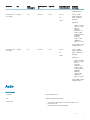 15
15
-
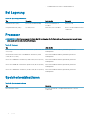 16
16
-
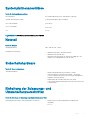 17
17
-
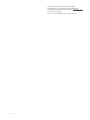 18
18
-
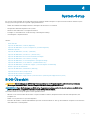 19
19
-
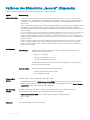 20
20
-
 21
21
-
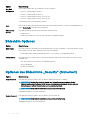 22
22
-
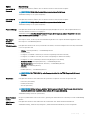 23
23
-
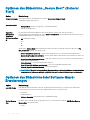 24
24
-
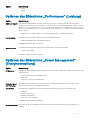 25
25
-
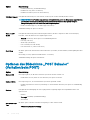 26
26
-
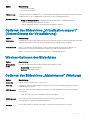 27
27
-
 28
28
-
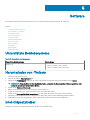 29
29
-
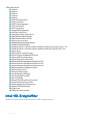 30
30
-
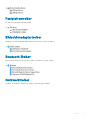 31
31
-
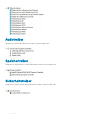 32
32
-
 33
33
Verwandte Artikel
-
Dell Vostro 3470 Bedienungsanleitung
-
Dell Precision 3930 Rack Bedienungsanleitung
-
Dell Vostro 3671 Bedienungsanleitung
-
Dell Precision 3630 Tower Bedienungsanleitung
-
Dell Precision 3630 Tower Bedienungsanleitung
-
Dell Vostro 3500 Bedienungsanleitung
-
Dell Vostro 3400 Bedienungsanleitung
-
Dell OptiPlex 7080 Bedienungsanleitung
-
Dell OptiPlex 7070 Bedienungsanleitung
-
Dell Vostro 3471 Bedienungsanleitung